Cara Menonaktifkan video latar belakang Spotify di Aple dan Perangkat Android
Kiat & Trik Android / / August 05, 2021
Spotify adalah bagian dari layanan streaming aplikasi musik yang banyak digunakan untuk digunakan di perangkat Apple dan Android di seluruh dunia. Di mana ia hadir dengan fitur unik tertentu, salah satunya adalah latar belakang Video Animasi. Video musik Spotify dihidupkan secara default dan memutar animasi video Musik unggulan dalam satu lingkaran, sepertinya cukup menarik, tetapi beberapa pengguna tidak menyukai fitur ini. Namun, fitur Spotify Video musik animasi yang dikenal sebagai Canvas menawarkan Anda video pendek yang diputar dalam satu lingkaran di trek.
Pengguna mengeluhkan fitur ini karena mereka kesulitan menemukan kontrol musik dengan cepat. Belum lagi, ia menghabiskan sejumlah internet dan baterai efek. Hari ini kami akan mengajari Anda cara menonaktifkan video pemutaran musik Spotify di trek lagu di iPhone dan iPad Anda. Sementara itu, Saat animasi Video Anda ada pada kontrol bersembunyi otomatis ke bawah membuat sulit untuk mengontrol musik Anda seperti Pause dan Play dengan cepat.
Daftar Isi
- 1 Mengapa Anda melihat video saat memutar musik di Spotify?
- 2 Cara Mematikan video Latar Belakang Kanvas Spotify di iOS
- 3 Bagaimana cara menonaktifkan video Spotify Canvas Background di Android?
- 4 Aktifkan kembali video musik Spotify Canvas.
- 5 Apa yang harus dilakukan jika Anda Tidak Dapat Mematikan Kanvas?
Mengapa Anda melihat video saat memutar musik di Spotify?
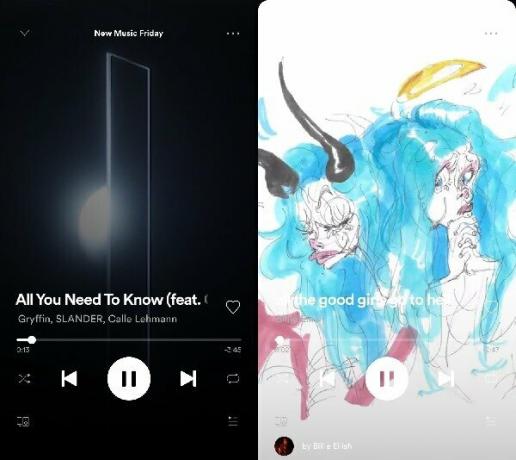
Ini adalah jenis seni sampul musik modern yang digunakan untuk ditampilkan di layar Anda alih-alih menggunakan seni Sampul sehari-hari diganti dengan video animasi kecil, yang diputar saat Anda memutar video. Seolah tidak, itu hanya tersedia untuk platform seluler, termasuk perangkat Android dan iOS. Padahal, orientasi video animasi ada di Portrait, bukan di Landscape. Selain itu, The Canvas digunakan dalam video musik yang dirancang oleh artis musik mereka.
Spotify mengklaim bahwa perangkat lunaknya dioptimalkan dengan baik untuk mengonsumsi sedikit baterai dan sangat sedikit data saat bermain kanvas. Spotify sedang dalam tahap awal membuat potret, dan mereka mengonfirmasi bahwa mereka menambahkan kanvas setiap data berarti fitur Kanvas akan lebih dioptimalkan di masa mendatang.
Cara Mematikan video Latar Belakang Kanvas Spotify di iOS
Sangat mudah untuk mematikan Canvas menggunakan toggle di menu pengaturan.

- Pertama, Anda harus membuka file “Spotify” aplikasi di iPhone atau iPad Anda.
- Kemudian klik “Pengaturan.”
(Ditempatkan di pojok kanan atas layar.) - Kemudian, menu pengaturan terbuka.
- Gulir dan cari tahu "Kanvas" Tidak bisa.
- Sekarang, Toggle untuk mematikan "Kanvas" untuk menonaktifkan album video animasi.
- Itu saja, Lain kali tidak akan muncul di aplikasi Spotify.
Bahkan, Video animasi musik tidak ada di setiap album. Bahkan, Anda tidak dapat menonaktifkan video di playlist.
Bagaimana cara menonaktifkan video Spotify Canvas Background di Android?
Langkah-langkahnya cukup mirip dengan aplikasi iOS, tetapi memiliki langkah-langkah tambahan di setelannya.

- Buka “Spotify” aplikasi di perangkat Android Anda.
- Kemudian, Ketuk "Pengaturan" ditempatkan di sudut kanan atas perangkat.
- Gulir ke bawah dan klik “Pemutaran” dari pengaturan.
- Sekarang, pilih “Pengaturan kanvas” lalu alihkan untuk mematikan.
(Yang menonaktifkan video animasi pendek yang diputar di trek lagu.) - Selesai, dan Sekarang hanya seni album musik yang ditampilkan.
catatan: Seni album Musik dari lagu tersebut masih ditampilkan seperti biasa, tetapi sepadan karena menghabiskan lebih sedikit ruang dan data di ponsel Anda.
Aktifkan kembali video musik Spotify Canvas.
Anda masih dapat mengaktifkan jika nanti Anda ingin mengizinkan fitur Kanvas, maka Anda harus mengikuti langkah yang sama. Pada akhirnya, Anda dapat mengaktifkan Spotify Canvas. Bahkan Anda dapat mematikan fitur "Di Balik Lirik" berdasarkan preferensi Anda pada pengaturan Spotify.
Apa yang harus dilakukan jika Anda Tidak Dapat Mematikan Kanvas?
Kabarnya, Beberapa pengguna mengalami masalah saat menonaktifkan fitur Canvas tetapi fitur ini kembali aktif secara otomatis.
Mungkin karena aplikasi terbaru Spotify hadir dengan kerusakan kecil dan bug, menyarankan menunggu beberapa saat untuk menerima pembaruan berikutnya, atau Anda dapat menginstal ulang aplikasi. Kemudian lagi, instal aplikasi dan coba lagi nanti. Selain itu, fitur Spotify Canvas adalah fitur premium jika kamu belum membeli premium, maka kamu tidak perlu melakukan apapun.
Semoga Anda dapat melanjutkan musik Anda tanpa video apa pun yang memutar musik Spotify, dan artikel ini membantu Anda menonaktifkan video animasi Spotify secara berulang. Kami berasumsi bahwa Anda berhasil menonaktifkan fitur video musik Spotify di perangkat Anda. Bagikan pendapat Anda, jika ada pertanyaan, beri tahu kami di bagian komentar di bawah.
Romeshwar adalah Jurnalis Teknologi, Dicintai oleh Lakhs. Terima kasih atas Banyak Artikel untuk Situs Web yang Dihormati mulai 4 April 2019. Pendapat yang tidak bias, Panduan Cara Kerja, Memberikan Konten Berkualitas dan Informatif. Roar to Satisfied You're the Hunger of Technology.



